Windows 7 — безопасный режим
Диагностический (безопасный) режим необходим для устранения различных неполадок и сбоев системы на ПК и ноутбуке. Если запуск Windows по стандартному сценарию невозможен, можно попробовать зайти в режиме диагностирования и попытаться выяснить, в чем дело. Также он может быть полезен в случае, если вы хотите переустановить поломанную ОС, а перед этим скопировать нужную вам информацию с жесткого диска. В данной статье описана такая возможность Windows 7, как безопасный или диагностический режим, и представлена инструкция, как выйти из безопасного режима запуска компьютера.
Содержание
- Общая информация
- Запуск режима диагностики Windows
- Проблемы с запуском Windows
Запущенная в безопасном режиме операционная система использует только минимальный набор служб и драйверов, необходимых для работы.
Первое, что может броситься в глаза – очень маленькое разрешение экрана из-за отсутствия драйверов на видеокарту.
Подобный отказ от служб позволяет зайти в ОС после некорректной установки драйверов или софта, а также после отключения какой-либо критически важной службы Windows.
Таким образом, вы ограждаете себя от неправильно настроенных программ, делающих запуск системы невозможным. Здесь пользователь компьютера имеет доступ к командной строке и может попытаться разрешить возникшие трудности с помощью перенастройки или удаления определенного софта. В случае если это не удастся – диагностический режим позволяет перенести на внешний носитель всю нужную информацию перед переустановкой системы на вашем ноутбуке.
Запуск режима диагностики Windows
Для того чтобы зайти в безопасный режим, вам необходимо перезагрузить ваш персональный компьютер.
- Дождитесь, пока BIOS проверит правильность работы всех частей компьютера (он уведомит вас коротким звуковым сигналом).
- Нажмите клавишу F8 на клавиатуре. (Если вы работаете на ноутбуке, на данный ряд кнопок могут быть подключены какие-то другие функции.
 Следите за тем, чтобы кнопка FN была не активна). Если начался стандартный запуск ОС – значит, вы не успели, и придется загрузиться с самого начала.
Следите за тем, чтобы кнопка FN была не активна). Если начался стандартный запуск ОС – значит, вы не успели, и придется загрузиться с самого начала. - В появившемся текстовом меню вам необходимо выбрать раздел «Дополнительные варианты».
- В представленном списке выберите нужный вам вид безопасного режима (только с поддержкой сети или командной строки и т.д.) и нажмите Enter.
- Если вам будет предложено выбрать аккаунт, с которого вы хотите загрузиться – выберите тот, который наделен правами администратора.
После этих простых действий вы попадете в режим диагностики системы. На экране вы сможете увидеть соответствующие уведомления.
Когда вам понадобиться войти в обычном режиме – просто завершите работу компьютера и перезагрузитесь.
Проблемы с запуском Windows
Если на ноутбуке или ПК ваша система загружается только в безопасном режиме – возможно в результате сбоев у вас изменились настройки. Чтобы перенастроить запуск, следуйте представленной инструкции:
- Дождитесь, пока запустится режим диагностики Windows.

- Зажмите горячие клавиши Win+R (Кв русской раскладке клавиатуры), чтобы вызвать диалог «Выполнить».
- В пустом текстовом поле необходимо ввести команду «msconfig».
- Вам требуется войти во вкладку «Общие».
- В разделе «Вариант запуска» установите отметку напротив параметры «Обычный запуск».
- Также откройте категорию «Загрузка».
- Здесь необходимо снять все отмеченные галки в разделе «Параметры».
- Нажмите «Ok» и перезагрузите ПК.
Если после данных действий ПК продолжает запускаться только в таком режиме, значит, ваша система повреждена, и ее придется переустанавливать.
Как зайти в безопасный режим в Windows 7
Работая с операционной системой долгое время, большинство пользователей так и не сталкивалось с безопасным режимом и не знают, что это такое. Для того, чтобы запустить систему без дополнительных программ или параметров, нужно запуститься в безопасном режиме. Предлагаем вам, уважаемые пользователи Windows 7, разобраться в том, как зайти в безопасный режим.
Для того, чтобы запустить систему без дополнительных программ или параметров, нужно запуститься в безопасном режиме. Предлагаем вам, уважаемые пользователи Windows 7, разобраться в том, как зайти в безопасный режим.
Безопасный режим — очень полезная «вещь». Например, так получилось, что вы скачали вредоносное приложение к себе на компьютер и его никак не получается удалить. К тому же, вирус наверняка уже загрузился в памяти и отключает его только перезагрузка. После нее, он опять возвращается в память и начинает там «мусорить» и тормозить работу системы в целом.
Возможно, вы удалили какие-то системные файлы и теперь компьютер работает не так, как это было раньше. Постоянные сбои, частые самостоятельные перезагрузки или даже выключения — ясные причины для загрузки в безопасном режиме. При чём, в Windows 7 есть чудесное свойство — загрузка с последней удачной конфигурацией. Эта возможность доступна прямо из того же меню, откуда можно войти в безопасный режим. Чтобы войти в безопасный режим в Windows 7 необходимо сделать следующее:
Как зайти в безопасный режим в Windows 7.
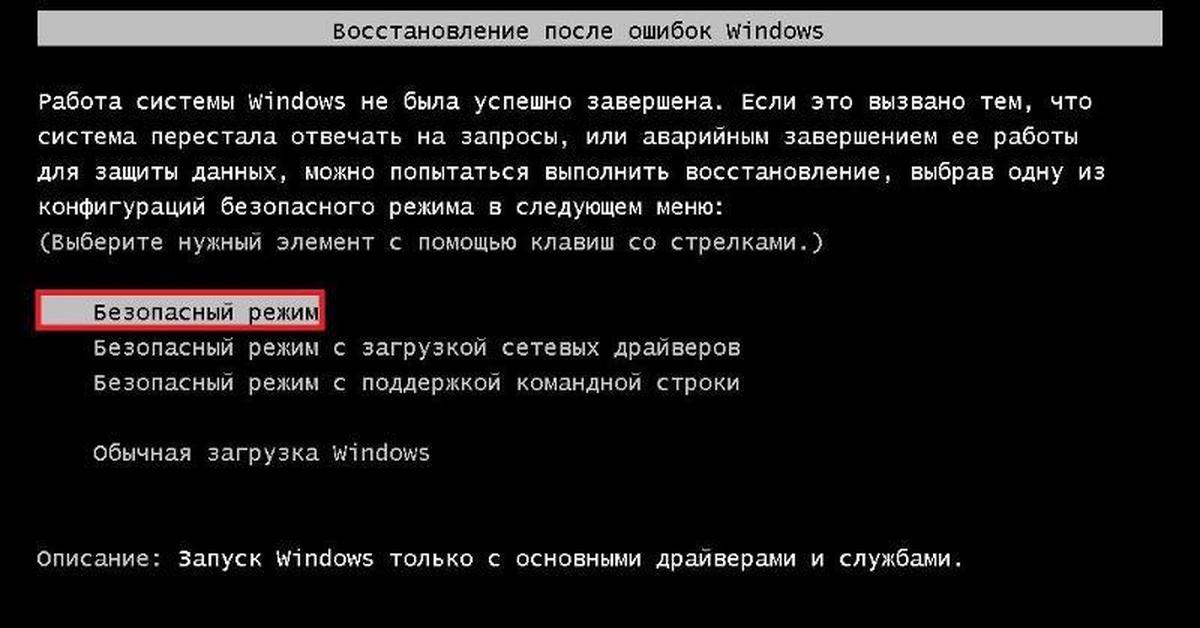 Способ №1
Способ №1Если необходимо загрузиться непосредственно перед включением компьютера:
- Сразу после запуска нажимайте F8 до того момента, пока не появится меню:
- Кликаем по ссылке «Безопасный режим» и система загрузится с ограниченными параметрами. После этого, вы можете спокойно удалить вирусные приложения, восстановить системные файлы или восстановить систему.
Как войти в безопасный режим в Windows 7. Способ №2
Если необходимо загрузиться непосредственно из системы:
- Запускаем утилиту «Выполнить»:
- Нажимаем «ОК» и попадаем в окно конфигурации системы:
- Выбираем вкладку «Загрузка». В поле «Параметры загрузки», напротив «Безопасный режим ставим галочку, что означает, что следующая загрузка произойдёт в данном режиме.
- Не забываем выбрать «Минимальная», чтобы никаких лишних программ не было использовано. Подтверждаем наши действия и нажимаем «ОК».
- Далее вам будет предложено перезагрузить компьютер прямо сейчас или потом (в любое удобное для вас время).
 Выбираете необходимый вариант и кликаете по нему. В результате, после перезагрузки компьютера, система загрузиться в безопасном режиме.
Выбираете необходимый вариант и кликаете по нему. В результате, после перезагрузки компьютера, система загрузиться в безопасном режиме.
Похожие записи
Как зайти в безопасный режим в Windows 10
Безопасный режим в Windows 10 тоже есть, как бы это не отрицали пользователи ранних версий ОС. Заходить в него просто так – нет смысла, но в некоторых ситуациях он очень даже актуален и необходим. К примеру, в компьютер попал вирус, который при…
Как войти/зайти в безопасный режим в Windows 7
Работая с операционной системой долгое время, большинство пользователей так и не сталкивалось с безопасным режимом и не знают, что это такое. Для того, чтобы запустить систему без дополнительных программ или параметров, нужно запуститься…
Как зайти в MSCONFIG Windows 8
Персональные операционные системы в своем составе имеют набор стандартных утилит для создания возможности пользователю самостоятельно управлять конфигурацией. Не стала исключением ОС WINDOWS 8.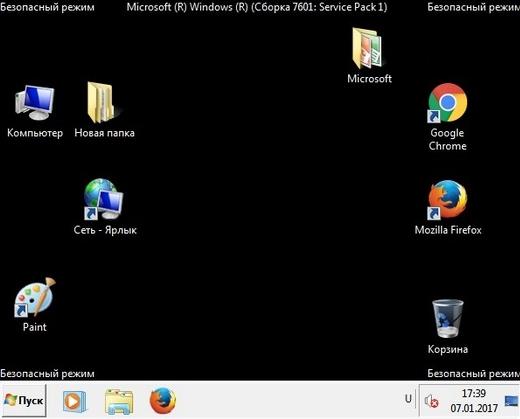 Многие новички не знают, как…
Многие новички не знают, как…
Как загрузиться в безопасном режиме Windows 7?
Как загрузиться в безопасном режиме Windows 7?Блог
У вас возникли проблемы с загрузкой компьютера с Windows 7? Если это так, возможно, вы ищете способ загрузиться в безопасном режиме. Безопасный режим — это диагностический режим запуска, который позволяет устранять неполадки с компьютером. Это может помочь вам определить источник проблем и понять, как их исправить. В этом руководстве мы покажем вам, как загрузиться в безопасном режиме в Windows 7. Давайте начнем, и ваш компьютер снова будет работать без сбоев!
Чтобы загрузить Windows 7 в безопасном режиме, выполните следующие действия:
- Нажмите кнопку «Пуск» и выберите «Перезагрузить»
- Когда компьютер перезагрузится, нажмите клавишу «F8» до появления логотипа Windows
- На экране «Дополнительные параметры загрузки» с помощью клавиш со стрелками выберите «Безопасный режим» и нажмите Enter.

Источник:
Загрузка в безопасном режиме в Windows 7 с помощью утилиты настройки системы
Загрузка в безопасном режиме в Windows 7 является важной задачей, которую необходимо выполнить, если вам нужно устранить неполадку или внести изменения в систему. Безопасный режим — это диагностический режим операционной системы (ОС) компьютера. Это также может относиться к режиму работы прикладного программного обеспечения. В Windows 7 безопасный режим — это специальный диагностический режим графического пользовательского интерфейса (GUI), который позволяет устранять проблемы, которые могут помешать правильному запуску Windows. В этом разделе мы обсудим, как загрузиться в безопасном режиме в Windows 7 с помощью утилиты «Конфигурация системы».
Утилита настройки системы (msconfig.exe) — это функция Windows 7, позволяющая изменять способ загрузки компьютера. Вы можете использовать эту утилиту для включения или отключения определенных служб, программ и драйверов устройств, которые запускаются вместе с Windows. Вы также можете использовать утилиту настройки системы для загрузки в безопасном режиме. Для этого выполните следующие действия:
Вы также можете использовать утилиту настройки системы для загрузки в безопасном режиме. Для этого выполните следующие действия:
Шаг 1. Откройте утилиту настройки системы
Первый шаг — открыть утилиту настройки системы. Для этого откройте меню «Пуск» и введите «msconfig» в поле поиска. После открытия утилиты System Configuration перейдите на вкладку «Boot».
Шаг 2. Выберите параметр безопасного режима
Перейдя на вкладку «Загрузка», выберите параметр «Безопасная загрузка». Это активирует опцию загрузки в безопасном режиме. Вы также можете выбрать опцию «Сеть», если вам нужен доступ к сети в безопасном режиме.
Шаг 3. Примените изменения и перезапустите
После того, как вы выбрали вариант загрузки в безопасном режиме, нажмите кнопку «Применить», чтобы сохранить изменения. Затем вам будет предложено перезагрузить компьютер. Нажмите «ОК», чтобы перезагрузить компьютер и загрузиться в безопасном режиме.
Загрузка в безопасном режиме в Windows 7 с помощью клавиши F8
Загрузка в безопасном режиме в Windows 7 также может быть выполнена с помощью клавиши F8. Клавиша F8 — это специальная клавиша на клавиатуре, которая позволяет получить доступ к меню дополнительных параметров загрузки. Это меню содержит несколько параметров, позволяющих устранять неполадки и восстанавливать систему. Чтобы получить доступ к меню, нажмите и удерживайте клавишу F8 во время загрузки системы.
Клавиша F8 — это специальная клавиша на клавиатуре, которая позволяет получить доступ к меню дополнительных параметров загрузки. Это меню содержит несколько параметров, позволяющих устранять неполадки и восстанавливать систему. Чтобы получить доступ к меню, нажмите и удерживайте клавишу F8 во время загрузки системы.
Шаг 1. Доступ к меню дополнительных параметров загрузки
Первым шагом является доступ к меню дополнительных параметров загрузки. Для этого нажмите и удерживайте клавишу F8 во время загрузки системы. Это вызовет меню дополнительных параметров загрузки.
Шаг 2. Выберите параметр безопасного режима
После доступа к меню «Дополнительные параметры загрузки» вы можете выбрать параметр «Безопасный режим». Это активирует опцию загрузки в безопасном режиме. Вы также можете выбрать опцию «Безопасный режим с поддержкой сети», если вам нужен доступ к сети в безопасном режиме.
Шаг 3. Примените изменения и перезапустите
После того, как вы выбрали вариант загрузки в безопасном режиме, нажмите клавишу «Ввод», чтобы сохранить изменения. Затем вам будет предложено перезагрузить компьютер. Нажмите «ОК», чтобы перезагрузить компьютер и загрузиться в безопасном режиме.
Затем вам будет предложено перезагрузить компьютер. Нажмите «ОК», чтобы перезагрузить компьютер и загрузиться в безопасном режиме.
Загрузка в безопасном режиме в Windows 7 с использованием параметров восстановления системы
Загрузку в безопасном режиме в Windows 7 также можно выполнить с помощью параметров восстановления системы. Эта функция представляет собой набор инструментов, которые позволяют устранять неполадки и восстанавливать систему. Чтобы получить доступ к параметрам восстановления системы, выполните следующие действия:
Шаг 1. Доступ к параметрам восстановления системы
Первый шаг — доступ к параметрам восстановления системы. Для этого вставьте установочный носитель Windows 7 (например, компакт-диск или USB-накопитель) и перезагрузите систему. При появлении запроса нажмите любую клавишу для загрузки с установочного носителя.
Шаг 2. Выберите вариант устранения неполадок
После загрузки установочного носителя Windows вам будет представлен список параметров. Выберите параметр «Устранение неполадок», чтобы получить доступ к параметрам восстановления системы.
Выберите параметр «Устранение неполадок», чтобы получить доступ к параметрам восстановления системы.
Шаг 3. Выберите «Командная строка»
В разделе «Параметры восстановления системы» выберите параметр «Командная строка». Это откроет окно командной строки.
Шаг 4. Введите команду безопасного режима
В окне командной строки введите следующую команду: bcdedit /set {default} safeboot Minimum. Эта команда активирует опцию загрузки в безопасном режиме.
Шаг 5: Применить изменения и перезапустить
После ввода команды нажмите клавишу «Ввод», чтобы сохранить изменения. Затем вам будет предложено перезагрузить компьютер. Нажмите «ОК», чтобы перезагрузить компьютер и загрузиться в безопасном режиме.
6 наиболее часто задаваемых вопросов
Что такое безопасный режим в Windows 7?
Безопасный режим в Windows 7 — это режим диагностики операционной системы (ОС) компьютера. Его можно использовать для устранения проблем с программами и драйверами, которые могут не запускаться или работать неправильно в обычном режиме Windows. Он запускает компьютер в ограниченном состоянии, только с основными файлами и драйверами, необходимыми для запуска ОС. Это помогает выявить проблемы с определенными программами или драйверами, которые могут не работать в обычном режиме Windows.
Он запускает компьютер в ограниченном состоянии, только с основными файлами и драйверами, необходимыми для запуска ОС. Это помогает выявить проблемы с определенными программами или драйверами, которые могут не работать в обычном режиме Windows.
Как загрузиться в безопасном режиме Windows 7?
Чтобы загрузиться в безопасном режиме в Windows 7, пользователь должен сначала перезагрузить компьютер. Во время последовательности загрузки пользователь должен нажать клавишу F8, чтобы открыть меню дополнительных параметров загрузки Windows. Оттуда они должны выбрать опцию «Безопасный режим», после чего компьютер загрузится в безопасном режиме.
Каковы преимущества загрузки в безопасном режиме Windows 7?
Основным преимуществом загрузки в безопасном режиме в Windows 7 является возможность устранения любых проблем, которые могут возникнуть с программами или драйверами, которые не работают должным образом в обычном режиме Windows. Это также позволяет пользователю получить доступ к функции восстановления системы компьютера, которую можно использовать для возврата компьютера в предыдущее рабочее состояние.
Существуют ли ограничения при загрузке в безопасном режиме Windows 7?
Да, существуют некоторые ограничения при загрузке в безопасном режиме в Windows 7. Например, некоторые программы и драйверы могут быть недоступны в безопасном режиме, а некоторое оборудование может не поддерживаться. Кроме того, некоторые функции, такие как работа в сети и удаленный доступ, могут быть отключены в безопасном режиме.
Есть ли более простой способ загрузиться в безопасном режиме Windows 7?
Да, есть более простой способ загрузиться в безопасном режиме в Windows 7. Пользователь может получить доступ к экрану дополнительных параметров загрузки, нажав клавишу F8 во время последовательности загрузки. Затем пользователь может выбрать параметр «Безопасный режим с поддержкой сети», который загрузит компьютер в безопасном режиме, сохраняя при этом доступ к сети и функциям удаленного доступа.
Можно ли загрузить Windows 7 в безопасном режиме с компакт-диска или USB-накопителя?
Да, в Windows 7 можно загрузиться в безопасном режиме с компакт-диска или USB-накопителя. Пользователь может создать компакт-диск или USB-накопитель со средой восстановления Windows (WinRE), а затем загрузить компьютер с компакт-диска или USB-накопитель. Оттуда пользователь может выбрать опцию «Безопасный режим», чтобы загрузиться в безопасном режиме.
Пользователь может создать компакт-диск или USB-накопитель со средой восстановления Windows (WinRE), а затем загрузить компьютер с компакт-диска или USB-накопитель. Оттуда пользователь может выбрать опцию «Безопасный режим», чтобы загрузиться в безопасном режиме.
Запуск Windows 7 в безопасном режиме
Загрузка в безопасном режиме в Windows 7 — это простой процесс, который можно выполнить, нажав клавишу F8 во время запуска. Это даст вам доступ к меню параметров, включая безопасный режим. После того, как вы выберете безопасный режим, ваш компьютер запустится в ограниченном состоянии, что позволит вам устранять неполадки и вносить необходимые изменения. После устранения неполадок вы можете перезагрузить компьютер в обычном режиме и продолжить работу. Следуя шагам, описанным в этой статье, вы сможете быстро настроить и запустить свой компьютер.
Назад
Как отменить действие в Microsoft Word?
Далее
Как чередовать цвета строк в Excel?
РаспроданныйMicrosoft Office 365 Professional pro Plus 5 устройств Единоразовая оплата, бессрочный ПК/MAC
$9,99 Цена за единицу товара/за
Об этом продукте Это учетная запись, а не КЛЮЧ. Случайно сгенерированный ПОЛЬЗОВАТЕЛЬ / ПАРОЛЬ…
РаспроданныйЛицензия на ключ продукта Windows 11 Professional Pro
$9,99 Цена за единицу товара/за
Ключ продукта для Windows 11 Professional Подлинный нетронутый ISO, включенный в этот список. 100% оригинальные окна…
РаспроданныйКлюч продукта Windows 11 Home Лицензионный цифровой ESD мгновенная доставка
/за
Если вы используете Windows для повседневной работы, просмотра видео и служебной работы, развлечений, вам. ..
..
Ключ продукта Microsoft Project 2021 Professional РОЗНИЧНАЯ лицензия
$12,99 Цена за единицу товара/за
Microsoft Project — это программное обеспечение для администрирования задач, которое помогает вашим пользователям расставлять приоритеты для задач, определять действия…
4 совета по безопасному режиму в Windows 7 (что-зачем-как)
Загрузка в безопасном режиме для устранения проблем, когда Windows 7 не запускается нормально, — отличный шаг, который вы можете предпринять. Но действительно ли вы хорошо знаете безопасный режим в Windows 7? Если нет, следуйте за мной, чтобы шаг за шагом ознакомиться с безопасным режимом в Windows 7 . Пойдем.
1. Что такое безопасный режим?
Безопасный режим — это режим диагностики операционной системы компьютера, доступный в Windows 8. 1/8/7/Vista/XP. Это также может относиться к режиму работы прикладного программного обеспечения.
1/8/7/Vista/XP. Это также может относиться к режиму работы прикладного программного обеспечения.
2. Для чего нужен безопасный режим?
Безопасный режим — это способ получить ограниченный доступ к Windows, когда система Windows отказывается нормально запускаться.
3. Как перейти в безопасный режим в Windows 7?
Пользователи Windows 7 могут захотеть перейти в безопасный режим из-за различных аппаратных или программных проблем. Процедура доступа к безопасному режиму в Windows 7 очень проста. Вам просто нужно обратиться за помощью к функциональной клавише — F8.
- Перезагрузите компьютер и постоянно нажимайте F8 до запуска Windows 7.
- Используйте клавишу со стрелкой, чтобы выбрать установку, если ваш компьютер является системой с двойной или множественной загрузкой, и выделите соответствующий безопасный режим из безопасного режима, безопасный режим с поддержкой сети и безопасный режим с командной строкой, нажмите Enter.
- Безопасный режим: это лучший вариант по умолчанию.
 В этом режиме будут загружены только самые необходимые процессы для запуска Windows 7.
В этом режиме будут загружены только самые необходимые процессы для запуска Windows 7. - Безопасный режим с поддержкой сети: помимо процессов, загруженных в безопасном режиме, этот параметр также загрузит те, которые позволяют работать сетевым функциям в Windows 7.
- Безопасный режим с командной строкой: если вам нужен доступ к расширенным средствам устранения неполадок, этот режим будет более ценным вариантом.
- Безопасный режим: это лучший вариант по умолчанию.
- Теперь вы можете войти в свой компьютер в качестве администратора и устранить проблемы с Windows 7 в безопасном режиме (нет встроенной учетной записи администратора или какой-либо учетной записи с доступными привилегиями? Откройте Windows Password Recovery, чтобы создать новую учетную запись администратора).
4. Как отключить безопасный режим в Windows 7?
Загрузка в безопасном режиме предназначена только для решения определенной проблемы. Как только проблема будет устранена, вам нужно вернуть Windows 7 в стандартный режим Windows.
 Следите за тем, чтобы кнопка FN была не активна). Если начался стандартный запуск ОС – значит, вы не успели, и придется загрузиться с самого начала.
Следите за тем, чтобы кнопка FN была не активна). Если начался стандартный запуск ОС – значит, вы не успели, и придется загрузиться с самого начала.
 Выбираете необходимый вариант и кликаете по нему. В результате, после перезагрузки компьютера, система загрузиться в безопасном режиме.
Выбираете необходимый вариант и кликаете по нему. В результате, после перезагрузки компьютера, система загрузиться в безопасном режиме.
 В этом режиме будут загружены только самые необходимые процессы для запуска Windows 7.
В этом режиме будут загружены только самые необходимые процессы для запуска Windows 7.
Ваш комментарий будет первым